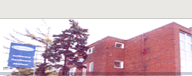Hromadné vyplnění výsledků zkoušek po předmětech
Student » ZKOUŠKY » Zadávání výsledků » Hromadné vyplnění výsledků zkoušek po předmětech
Tento způsob vyplnění je vhodný v případě zadávání výsledků zkoušek ze zkušební zprávy nebo v případě zadávání výsledků zkoušek na katedrách. V závislosti na nastavení parametrů lze (stejně jako u vyplňování zkoušek jednotlivým studentům - vyplňování zkoušek jednotlivým studentům) používat různě podrobné vyplňování výsledků.
Postup při hromadném vyplňování výsledků zkoušek:
- pomocí uživatelského filtru a třídění se vyberou studenti, jichž se bude vyplňování výsledků týkat
- volbou Hromadné - Vyplňování známek po předmětech se vyvolá okno Příprava hromadného vyplňování, v němž se specifikuje:
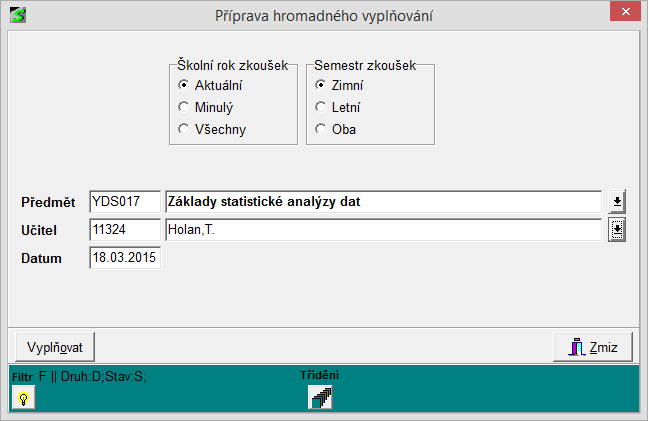
- Školní rok zkoušek, Semestr zkoušek – nastaví se školní rok a semestr, za který se budou zkoušky zobrazovat
- Předmět - do tohoto pole se zadá kód předmětu nebo se předmět vybere v okně Výběr předmětů (okno Výběr předmětů se vyvolá klikem na tlačítko se šipkou u předmětu).
- Učitel - jméno učitele, vybírá se z číselníku učitelů (tlačítko se šipkou)
- Datum - doplní se datum výsledku
- I v okně Příprava hromadného vyplňování je možné změnit filtr a třídění zkoušek pomocí ikonky Nastavení filtru a třídění

- Volbou tlačítka Vyplňovat se vyvolá okno s vyfiltrovanými zkouškami ze zadaného předmětu:
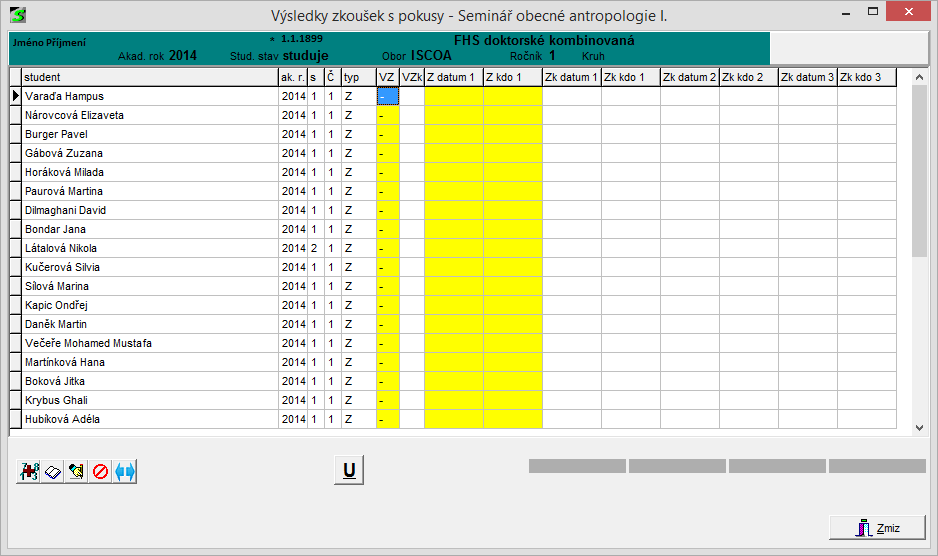
- v okně jsou zobrazeny zkoušky z daného předmětu u vybraných studentů
- zkoušky, které má uživatel právo vyplňovat, mají vstupní pole barevně zvýrazněná
- výsledky je možné zadávat jen do barevně zvýrazněných řádek
Pracuje-li uživatel jako referent a má právo vyplňovat výsledky zkoušek, může zadávat výsledky zkoušek ve všech školních letech. Ostatní (např. katedry) mohou vyplňovat jen ty zkoušky, které jsou povoleny v parametrech systému.
 Počet vybraných záznamů nebo klávesou F7 se zobrazí počet záznamů v tomto okně
Počet vybraných záznamů nebo klávesou F7 se zobrazí počet záznamů v tomto okně
 Zobrazení číselníku nebo klávesou F10 se u sloupců, které mají hodnoty z číselníku, vyvolá okno pro zadání hodnoty z číselníku, pomocí této ikony lze doplnit hodnotu do sloupce, v němž je kurzor
Zobrazení číselníku nebo klávesou F10 se u sloupců, které mají hodnoty z číselníku, vyvolá okno pro zadání hodnoty z číselníku, pomocí této ikony lze doplnit hodnotu do sloupce, v němž je kurzor
 Doplnění nastavené hodnoty nebo klávesou F11 se do vybrané zkoušky doplní přednastavené hodnoty (např. datum výsledku může být předvyplněno v okně Hromadné vyplňování)
Doplnění nastavené hodnoty nebo klávesou F11 se do vybrané zkoušky doplní přednastavené hodnoty (např. datum výsledku může být předvyplněno v okně Hromadné vyplňování)
 Vrať zpátky původní hodnoty nebo klávesou F12 se vymažou nově zadané hodnoty ve vybrané zkoušce a dosadí se poslední platné hodnoty
Vrať zpátky původní hodnoty nebo klávesou F12 se vymažou nově zadané hodnoty ve vybrané zkoušce a dosadí se poslední platné hodnoty
 Obnov původní šířky sloupců
Obnov původní šířky sloupců
poslední změna: 18.03.2015